iPhone - L'application iPod
L'application iPod
L'application iPod transforme l'iPhone en super baladeur ! Les avantages d'emporter partout avec soi une audiothèque et une vidéothèque ne sont plus à démontrer. Que vous utilisiez votre iPhone dans un but productif ou récréatif, seul, branché sur une chaîne audio, un casque filaire ou sans fil Bluetooth, il saura jouer son rôle en se faisant oublier, ce qui est essentiel.
Astuce
Pour accéder à iPod à tout moment, appuyez deux fois sur le bouton principal pour afficher les applications tournant en multitâche, et faites-les défiler vers la droite. Cela révèle l'icône iPod ainsi que les contrôles play/pause, retour et avance rapide. Pour rappel, l'icône la plus à gauche contrôle le verrouillage de l'orientation de l'écran.
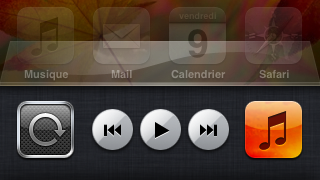
À savoir
Apprenez tout des réglages de l'application iPod dans le chapitre 3 de cet ouvrage.
Charger de la musique et des vidéos depuis votre ordinateur
Connectez votre iPhone à votre ordinateur, puis sélectionnez son icône dans la barre de navigation de iTunes.
Activez le panneau « Musique » et cochez « Synchroniser la musique ». Il ne vous reste qu'à choisir ce que vous désirez transférer. Choisissez, si vous le souhaitez, de synchroniser également vos clips vidéo. Faites de même avec le panneau « Film », puis cliquez sur « Synchroniser »..
Attention toutefois à ne pas être trop gourmand : la barre de capacité au bas de la fenêtre devrait vous aider dans vos choix.
Astuce
Pensez à regarder dans les Préférences d'iTunes. L'onglet Général propose un bouton « Réglages d'importation » qui contrôle la manière dont sont convertis les morceaux que vous importez dans iTunes. L'encodeur « MP3 » avec une « haute qualité (160 kbps) » offre un excellent rapport encombrement/qualité.
Une fois l'iPhone synchronisé (ce qui peut prendre quelque temps en fonction de la taille de vos fichiers), vous pouvez le débrancher.
Les vues
Les modes d'affichage (ou « vues ») sont regroupés en une barre au pied de la fenêtre. Chacun d'eux propose une vue différente de votre bibliothèque multimédia. Seule la clé de classement diffère : par Listes, par Artistes, par Morceaux... « Autre » donne accès pêle-mêle aux Albums, Compilations, Compositeurs, Genres, Livres Audio, Podcasts, Vidéos, etc.

À savoir
En tenant votre iPhone en mode portrait, les informations sont affichées sous forme de listes. En mode paysage, l'affichage utilise « Coverflow », bien plus graphique.
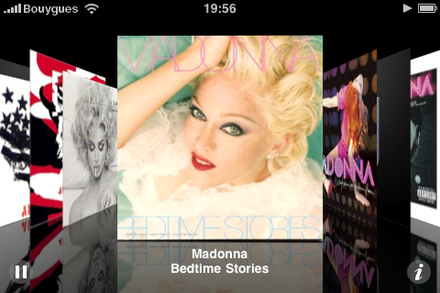
1 Les listes de lecture
Le bouton marqué « Listes » vous donne accès aux morceaux organisés par vos soins dans iTunes. « Nouvelle Liste... » permet de créer une nouvelle liste de lecture. Après avoir saisi son nom, l'iPhone vous propose d'y faire figurer les éléments que vous voulez en appuyant sur les icônes « + » bleues, en regard.
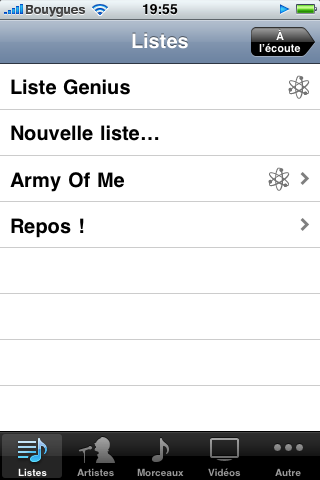
Une liste peut bien entendu être modifiée. Touchez le bouton « Modifier » pour :
- Ajouter de nouveaux morceaux comme nous l'avons vu précédemment en cliquant sur le « + » en haut à gauche,
- Supprimer des morceaux en appuyant sur le bouton rouge en forme de sens interdit, puis sur le bouton « Supprimer »,
- Changer l'ordre d'écoute dans la liste, d'un simple glisser-déposer, en utilisant la poignée en forme de curseur à l'extrémité droite de la ligne.
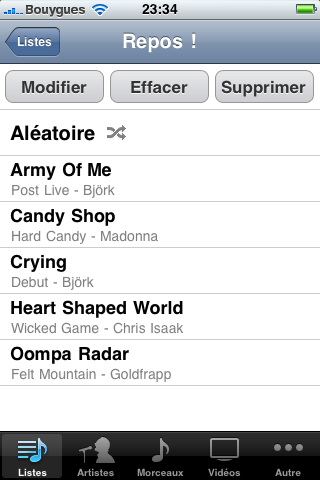
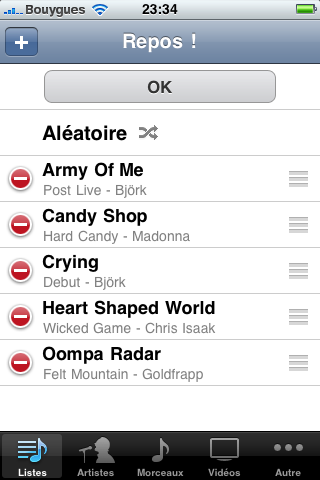
Les boutons « Effacer » et « Supprimer une liste de lecture » vident et suppriment respectivement la liste de lecture courante.
Si la fonction « Génius » est activée sur votre ordinateur, vous pourrez en bénéficier sur l'iPhone. Génius élabore automatiquement votre « profil » musical à partir des morceaux qui constituent votre bibliothèque, associe ceux qu'il juge compatibles dans des « Mix » et vous en suggère de nouveaux via l'iTunes Store. Appuyez sur l'icône en forme d'orbitales atomiques, puis sur le Mix de votre choix (par exemple ici un « Mix français »).

2 Affichage par artistes et morceaux
Ces modes sont fonctionnellement équivalents, et ne sont qu'une manière commode de retrouver des morceaux par critères généraux : tous les titres d'un artiste, tous les morceaux ou tous les albums présents sur votre iPhone, classés par ordre alphabétique.
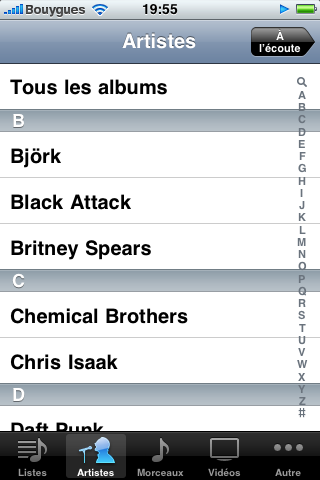
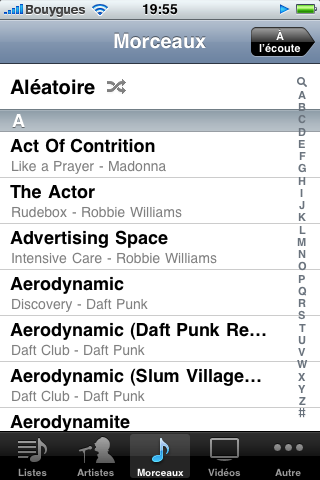
3 L'onglet Autre
Cet onglet vous donne accès aux catégories non visibles par défaut : Albums, Compilations, Genres, etc. Au sommet de la fenêtre de cet onglet, le bouton « Modifier » permet de personnaliser l'interface de l'application iPod. Appuyez sur l'icône de votre choix et faites-la glisser dans les onglets, à la place d'une existante : elle la remplace alors. Par exemple, « Vidéos » pourra s'installer en lieu et place de « Morceaux », pour être plus accessible.
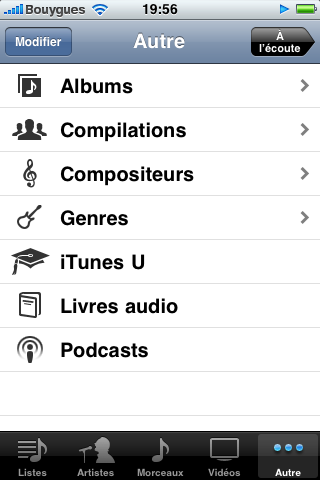

Astuce
Faites permuter les onglets en les faisant glisser horizontalement.
Écouter de la musique
Cette partie est de loin la plus facile : il suffit de démarrer ou d'atteindre l'application iPod, de choisir une « vue » et de cliquer une fois sur un morceau pour lancer sa lecture. La pochette de l'album s'affiche, ainsi qu'un curseur pour le volume, trois boutons principaux (morceau précédent, play/pause, morceau suivant), et une barre de progression. Bien entendu, vous pouvez déplacer le curseur où bon vous semble pour accéder à n'importe quel endroit du morceau. Difficile de faire plus simple ! Vous pouvez quitter l'iPod et lancer d'autres applications, la musique fonctionnera en arrière-plan.
De petites icônes donnent aussi accès aux modes boucle, Genius, et aléatoire (souffle) . En haut à droite de la couverture de l'album, l'icône en forme de liste fait pivoter la fenêtre, et révèle l'ensemble des morceaux de l'album sous forme de liste.
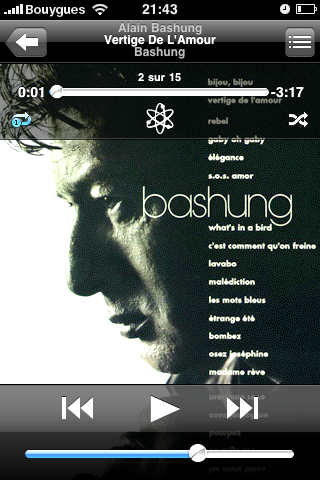
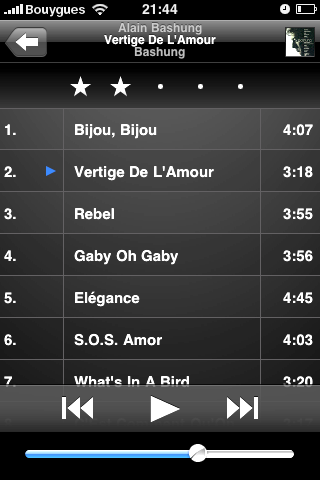
Astuce
Un mouvement du doigt de la gauche vers la droite vous ramène à l'affichage principal. Vous pouvez également appuyer sur le bouton prévu à cet effet.
À savoir
Les petits points blancs sous le titre sont sensitifs : effleurez-les pour attribuer de zéro à cinq étoiles au morceau en cours de lecture : cela servira de critère de tri dans iTunes.
Vous obtenez des recommandations concernant des morceaux ou des albums autres que ceux qui sont déjà en votre possession (dans le but avoué de vous les faire acquérir...). Vous avez également la possibilité de donner votre avis sur les suggestions afin qu'elles s'affinent la prochaine fois.
Lire des vidéos
L'application iPod permet également de lire les fichiers vidéo (films, Podcasts vidéo, clips vidéo et séries TV) que vous avez synchronisés via iTunes.
Sélectionnez la vue « Vidéo » de l'iPod (par défaut, vous devrez passer par la vue « Autres » pour y accéder et modifier l'interface de l'iPod pour la rendre plus accessible si vous le souhaitez). Les vidéos sont classées par catégories . Lancez la lecture d'une vidéo en cliquant dessus.
Quel que soit le contenu vidéo visionné, l'interface de visualisation est la même. Les deux zones, supérieures et inférieures, disparaissent au bout de quelques secondes de lecture, pour ne pas vous gêner, mais vous pouvez les rappeler à tout instant d'une tape sur l'écran.
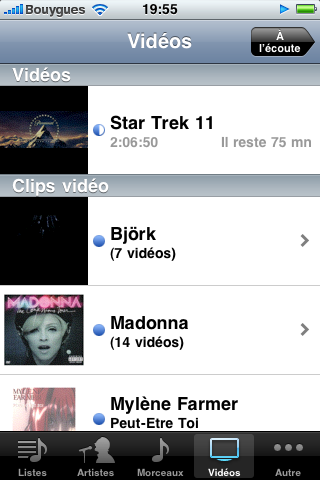

Zone supérieure
La barre supérieure de l'écran contient trois éléments :
- Le bouton « OK » : bien visible en bleu, c'est l'indicateur de la porte de sortie. Une tape, et vous retournez à la liste,
- L'indicateur de progression : faites glisser le curseur où bon vous semble,
- Le contrôle d'affichage : pour les vidéos qui ne s'inscrivent pas dans un rectangle homothétique à celui de l'écran, il faut appuyer sur ce contrôle qui permet d'agrandir l'image jusqu'à faire disparaître les deux bandes noires, au détriment des bords gauche et droit qui sont rognés (le fameux dilemme 4/3, 16/9e).

Zone inférieure
En surimpression sur la partie inférieure de la fenêtre, on retrouve la télécommande familière, avec le bouton central de pause, l'avance et le retour rapide sur chapitres et le réglage du son..
Pour les films, le bouton le plus à gauche de la télécommande permet de gérer la bande-son s'il y a lieu (sous-titres, langue).
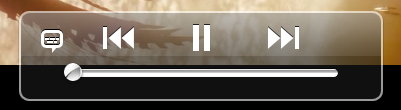
Astuce
Un contenu non encore visionné voit son titre précédé d'une grosse « puce » bleue. Cette puce disparaît lorsque ce contenu a été visionné dans son intégralité. Elle est mi-bleue, mi-blanche lorsque la lecture a été interrompue en cours de route. L'application garde en mémoire l'endroit où vous avez stoppé la lecture, pour la reprendre là où vous en étiez.
Faites le ménage
L'iPhone a beau avoir bonne mémoire, il ne faut pas non plus le surcharger. Pensez à faire un petit peu de place au fur et à mesure que vous visualisez vos vidéos. Pour ce faire, sélectionnez un épisode, un podcast, un film déjà visionné (c'est important !) en passant horizontalement votre doigt sur son titre. Un bouton rouge « Supprimer » fait alors son apparition : si vous appuyez dessus, le morceau sera effacé. Tapez n'importe où ailleurs si vous changez d'avis. Pour faire le ménage, on peut également utiliser iTunes lors de la prochaine synchronisation.
Le texte original de ce article est extrait de « Tout pour bien utiliser l'iPhone 4 et 3Gs » (Laurent RICARD, Collection CommentCaMarche.net, Dunod, 2010)
